|
| |||||||||||||||||||||||||
Dieser Befehl ermöglicht es, eine Zeile in einer Textdatei zu verändern bzw. einzufügen. Es kann auch eine bestehende Datei manipuliert werden.
Hinweis: Wird der Dateiname mit einem Wildcard (* oder ?) angegeben, wird nur die erste passende Datei verwendet. Ausnahmen davon sind das Löschen und das Setzen von Attributen - s.u. bei Mehrere Dateien manipulieren.
Die erste Option (Erst) löschen bewirkt, dass die Datei vor dem Schreiben gelöscht wird, falls sie bereits existiert. Sind keine weiteren Eigenschaften gesetzt, ist dies die einzige Funktion des Befehls. (Siehe auch unten "Mehrere Dateien manipulieren")
Wird als Text nur eine leere eckige Klammer [] angegeben, wird die Datei leer erzeugt.
Durch die Option Anhängen wird der Text an das Dateiende angehängt.
Die Option Ohne Zeilenumbruch danach unterdrückt das automatische Ergänzen der eingetragenen Zeile um einen Zeilenumbruch.
Es kann entweder die Zeilennummer (max. 100.000) oder ein Suchtext (mit Sonderzeichen) angegeben werden, der in der Zeile vorkommen muss. Je nach Einstellung wird die neue Zeile vor, hinter oder anstelle der gefundenen Zeile in die Datei eingesetzt.
Ist eine Zeilennummer und ein Suchbegriff angegeben, beginnt die Suche erst an der angegeben Zeile (Weitersuchen).
Wird der Text freigelassen und die Option anstatt gewählt, wird die Zeile gelöscht.
Hinweis: Als Zeilentrennung werden in der Datei CR- oder CR/LF-Zeichen (ASCII-Zeichen 13/10) verwendet (PC/Mac-Format). Bei Änderungen in der Datei werden stets CR/LF-Zeilentrenner eingetragen. Bei der Änderung des Inhalts wird das Ergebnis zunächst in eine gleichnamige TMP-Datei geschrieben, die Originaldatei umbenannt, die TMP-Datei wird in den Originalnamen geändert und die gesicherte Originaldatei gelöscht. Sollte bei diesem Vorgang ein Fehler auftreten, wird ein Laufzeitfehler ausgelöst.
FG Die letzte Option Patchen ermöglicht das wahlfreie Hineinschreiben des Textes in die Datei an der unter Patchposition angegebenen Position (1 bis Dateilänge; -1=Anhängen).
FG Die Codierung ermöglicht die Vorgabe, in welcher Zeichencodierung die Datei geschrieben werden soll, so dass auch etwa Unicode-Dateien erstellt werden können. Als Wert kann eingesetzt werden:
0=Standard, 1=UTF-8 (Standard), 2=Unicode (UTF-16), 3=UTF-7, 4=ASCII, 5=BigEndian-Unicode, 6=Mac, 28591=8 Bit (Latin1). Es kann auch der standardisierte Codepage-Name angegeben werden (ASCII, UTF8 usw.).
Hinweis: Im Gegensatz zu früheren Versionen werden Dateien in cX5 ohne Angabe einer Codierung im Format UTF8 verarbeitet. Ältere Programme und auch cX4 verwendeten ASCII.
Mehrere Dateien manipulieren
In den Modi "Löschen" oder "Attribute setzen" können auch mehrere Dateien gleichzeitig manipuliert werden. Hierbei können verschiedene Schreibweisen verwendet werden, um mehrere Dateien/Dateigruppen zu selektieren:
D:\Temp\*.tmp alle *.tmp-Dateien im Ordner D:\Temp
D:\Temp\*.tmp;*.txt oder
D:\Temp\*.tmp|*.txt alle *.tmp- und *.txt-Dateien im Ordner D:\Temp
D:\Temp\*.tmp;E:\Temp\*.tmp alle *.tmp-Dateien in den Ordnern D:\Temp und E:\Temp
Optional kann vor den Pfad ein ^ gesetzt werden, um auch alle Unterverzeichnisse zu durchsuchen (etwa "^D:\Temp\*.tmp").
Hinweis: Bei beispielsweise *.tmp werden auch Dateien wie *.tmp1 berücksichtigt.
Beispiel:
Eingabe "Bitte geben Sie Ihren Vornamen ein: " in [Name], Vorgabe='Peter' (Überschrift 'Bitte den Vornamen eingeben') Eingabe "Bitte geben Sie Ihr Passwort ein: " in [Passwort] (Passwort, Überschrift 'Bitte das Passwort eingeben') Datei schreiben '[Pfad]Userdaten.txt' die Zeile '[Name]' (erst löschen) Datei schreiben '[Pfad]Userdaten.txt' die Zeile '[Passwort]' (Anhängen) |
In dem Beispiel verwenden wir wieder die beiden Eingaben "Name" und "Passwort". Mit dem ersten Befehl "Datei schreiben" geben wir durch die Option "Erst löschen" an, dass die Datei zuerst gelöscht werden soll wenn sie bereits existiert. Beim 2. "Datei schreiben" Befehl geben wir an "Anhängen", dadurch wird das Passwort hinter der ersten Zeile in die Datei geschrieben.
Wenn Sie die gespeicherte Datei in einen beliebigen Texteditor laden, sollte sie etwa folgendermaßen aussehen:
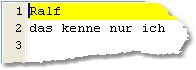
![]()
cX-Webseite: http://www.clickexe.net